Přenášení souborů mezi Androidem a Windows 11 přes Bluetooth

Návod, jak odesílat nebo přijímat soubory mezi zařízením Microsoft Windows 10 a Android zařízením pomocí Bluetooth souborového přenosu
Kdykoli odstraníte soubor, Microsoft Windows 11 vám zobrazí varovnou zprávu, která se ptá: „Jste si jisti, že chcete přesunout tento soubor do Koše?“. Jsem si velmi jistý tím, co chci odstranit, takže nepotřebuji být upozorňován na to, co mažu. Kromě toho, pokud někdy budu potřebovat obnovit soubor, lze to provést v Koši. Ušetřete trochu času a zakážete dialog při odstraňování souboru v systému Windows 11 změnou tohoto nastavení.
Koš a několik dalších komponentů Průzkumníka souborů Windows zajišťují, že náhodně nemanipulujete s obsahem vašeho místního úložiště. Pro každou partition nebo disk v počítači se systémem Windows 11 existují speciální složky Koše ($Recycle.Bin). Pravidlo je podobné i pro jiné zastaralé operační systémy, jako jsou Windows 10, 8, 7, XP atd. Je to docela jednoduché!
Jakmile vytvoříte partition tvrdého disku, systém Windows 11 přiřadí výchozí velikost Koše v závislosti na skutečném objemu partition. Když stisknete klávesu Delete při výběru souboru nebo složky na svém počítači, dostanete varování o přesunutí do Koše. Informuje vás, kam obsah po odstranění směřuje.
Někdy vás toto potvrzení může rozptýlit od toho, co děláte, nebo prostě nechcete vědět. V takových situacích můžete sledovat několik metod pro zakázání zobrazení potvrzovacího dialogového okna pro odstranění na Windows 11. Existují jak základní, tak pokročilé metody pro různé uživatelské skupiny. Pokračujte ve čtení a prozkoumejte všechny metody níže.
Obsah
Důvody k zakázání zobrazení potvrzovacího dialogu pro odstranění
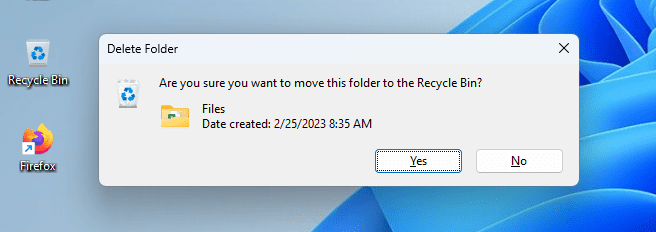
Existuje několik důvodů, proč zakázat varování při odstraňování položek z desktopu nebo laptopu. Následující jsou nejčastější, které naši čtenáři zmínili:
Slovo upozornění!
Pokud jste se rozhodli, že se zbavíte zakázání zobrazení potvrzovacího dialogu pro odstranění, je důležité vás upozornit, že tím odstraníte překážku, která zabraňuje náhodnému odstranění. Například, pokud sdílíte svůj počítač se systémem Windows 11 s ostatními a nevědí, že jste zakázali varování o přesunu do Koše.
Také, pokud náhodně aktivujete „Nevyhazovat soubory do Koše“, pak bez varování o odstranění vás nic nezastaví v náhodném odstraňování souborů. Mějte na paměti, že mazání souborů z místního úložiště Windows 11 je nevratný proces. Přesto existují některé nástroje pro obnovu dat, jako například Windows File Recovery a několik dalších, vývojáři nástrojů však nezaručují výsledek.
Jak zakázat zobrazení potvrzovacího dialogu pro odstranění
Naleznete níže různé metody, jak deaktivovat varování o potvrzení odstranění na Windows 11. Krok postupuje i pro operační systémy Windows až po Windows XP a Windows Server 2003. Zkuste jednotlivé metody podle vaší úrovně technických schopností PC se systémem Windows:
Možnost 1 – Vlastnosti Koše
Změna vlastností Koše je nejjednodušší způsob, jak zakázat varovné okno pro potvrzení odstranění. Windows 11 však použije tento postup pouze na úrovni uživatelského účtu. Pokud přepnete na jiný uživatelský účet Windows 11, varování o přesunutí do Koše se začne znovu objevovat. Zde je, jak můžete upravit nastavení Koše:
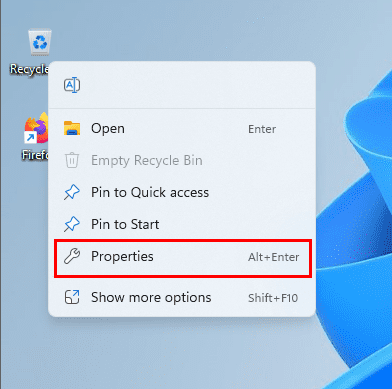

Od nynějška, když odstraníte soubor, soubor půjde přímo do Koše bez zobrazení zprávy o přesunu do Koše. Zde si můžete poznamenat, že změny se projeví pouze na vybraném disku. Musíte vybrat každé zařízení a použít změnu samostatně.
Možnost 2 – Použití Editoru místní zásady skupiny
Tato metoda je středně složitá. Musíte přistupovat k systémovým nástrojům, jako je aplikace Editor místní zásady skupiny, a změnit určité zásady Windows 11. Je nutné změnit pouze data pro níže uvedené skupinové politiky. Pokud provedete jakékoli nežádoucí změny v jiných místních politikách Windows 11, systém se může chovat abnormálně.
Místní počítačová politika > Konfigurace uživatele > Administrativní šablony > Windows komponenty.
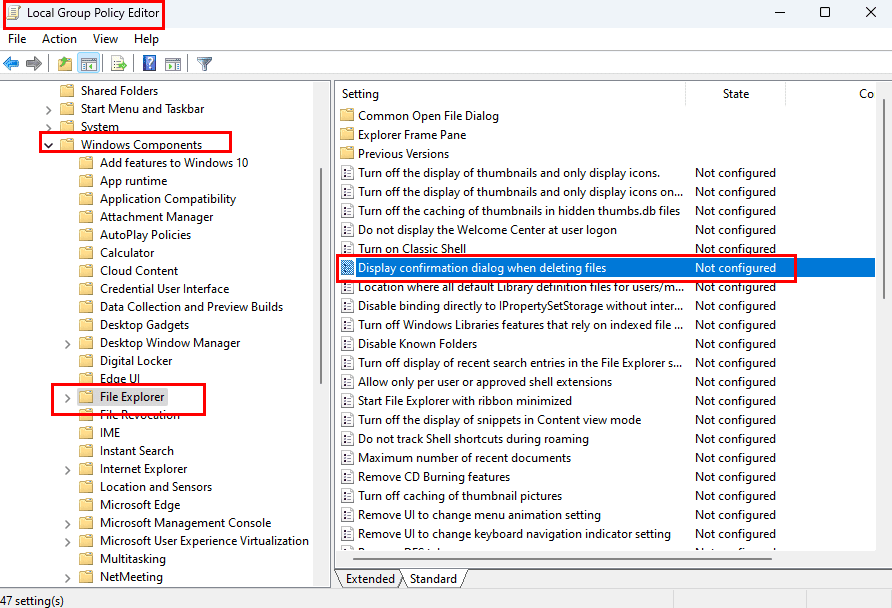
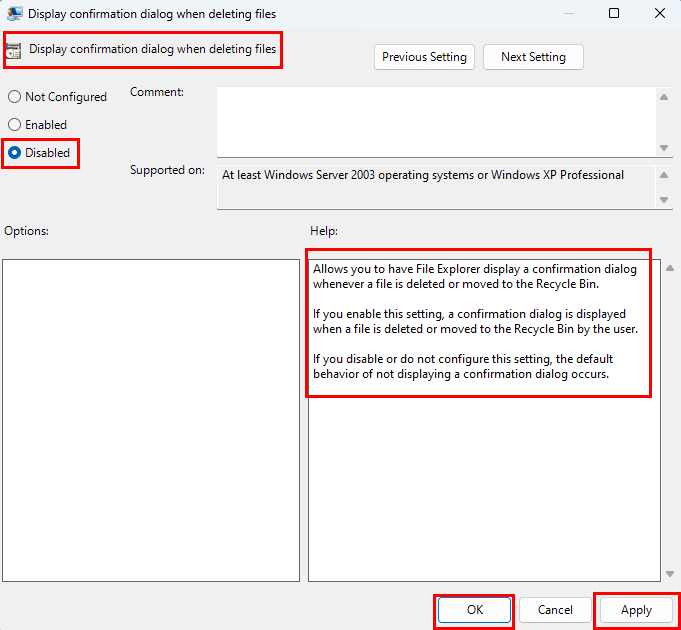
Možnost 3 – Úprava Editoru registru
Předpokládejme, že jste administrátorem domény Windows PC a ovládáte mnoho PC na dálku pro svou organizaci. Nebo jste odborníkem na Windows 11 a chcete prozkoumat složité technické nástroje OS. V těchto případech můžete postupovat podle těchto pokynů, abyste tuto změnu použili napříč různými uživatelskými účty zařízení bez ohledu na místní nastavení vlastností Koše.
Před provedením jakýchkoli změn v Editoru registru postupujte podle těchto kroků, abyste vytvořili zálohu:
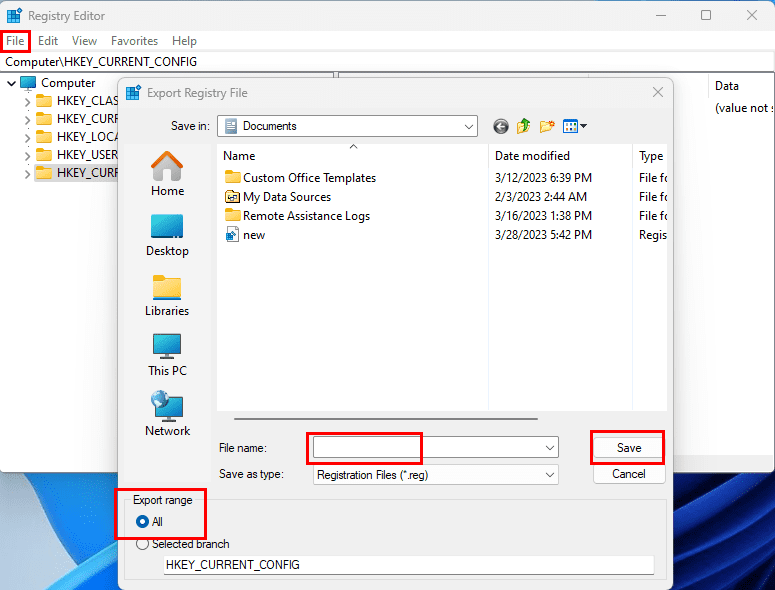
Přečtěte si také: Jak nainstalovat NVMe SSD do desktopu a laptopu
Po vytvoření zálohy postupujte podle těchto kroků:
Computer\HKEY_CURRENT_USER\Software\Microsoft\Windows\CurrentVersion\Policies\Explorer
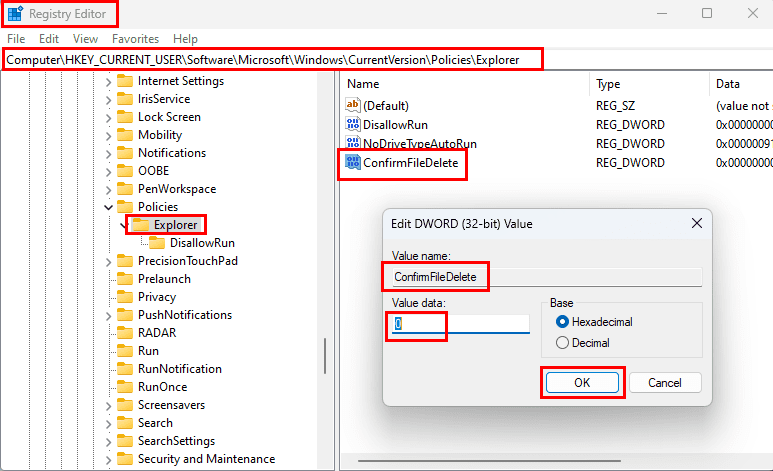
Computer\HKEY_LOCAL_MACHINE\SOFTWARE\Microsoft\Windows\CurrentVersion\Policies\Explorer
Zakázání zobrazení potvrzovacího dialogu pro odstranění: Závěrečná slova
Nyní víte o čtyřech jednoduchých metodách, jak zakázat otravné varovné zprávy: „Jste si jisti, že chcete přesunout tento soubor do Koše?“. Tyto metody jsou použitelné pro Windows 11 a další starší Windows PC. Ačkoli metody vypadají lákavě, konečný výsledek je, že Windows 11 vás nevyzve při odstraňování souborů.
To může mít vážné následky. Proto provádějte změny pouze tehdy, když si jste naprosto jisti. Pro sdílené desktopové či laptopové počítače přidejte štítek někam blízko pracovního místa, že bylo záměrně zakázáno zobrazení potvrzovacího dialogu pro odstranění.
Pokud znáte další intuitivní způsoby, jak zakázat dialogové okno pro přesunutí do Koše, nezapomeňte to sdílet v komentářích níže. Sdílejte článek se svými přáteli a kolegy, kteří by také chtěli znát tyto triky a tipy ohledně Koše ve Windows 11.
Následně se naučte, jak opravit “Chybu, třída není registrována v Explorer.exe” a metody k vyřešení Explorer.exe se nenačítá při spuštění.
Návod, jak odesílat nebo přijímat soubory mezi zařízením Microsoft Windows 10 a Android zařízením pomocí Bluetooth souborového přenosu
Pokud máte problémy nebo se vám systém neustále vypíná, postupujte podle kroků pro obnovení systému ve Windows 11, abyste vrátili zařízení do předchozí verze.
Rozčiluje vás funkce vypravěče ve Windows 11? Naučte se, jak vypnout hlas vypravěče pomocí několika snadných metod.
Tento návod vám ukáže, jak zjistit verzi DirectX, která běží na vašem počítači se systémem Microsoft Windows 11.
Chcete-li spustit přímo na plochu Windows, přejděte do nastavení účtu a zakážte možnost, že uživatelé musí zadat uživatelské jméno a heslo.
Pokud se zvuky USB objevují bez důvodu, existuje několik metod, kterými se můžete zbavit tohoto zvuku odpojeného zařízení.
Ukážeme vám, jak vyřešit problém, kdy jsou možnosti spořiče obrazovky v Microsoft Windows 11 šedé a nelze je vybrat.
Zjistěte, co dělat, když hlavní lišta systému Windows nefunguje v systému Windows 11, s seznamem osvědčených řešení a tipů na odstraňování problémů.
Pokud smažete poškozené body obnovení systému ve Windows 11, zajistíte, že vaše záložní soubory vás mohou chránit před rozsáhlými poruchami.
Chcete odstranit služby Windows, které na svém počítači se systémem Windows 11 nechcete? Zde naleznete několik bezproblémových metod, kterým můžete důvěřovat!
Jak povolit nebo zakázat funkci ochrany souborů systému Microsoft Windows pomocí registru a dalších metod pro Windows 10 a 11.
Naučte se několik metod pro povolení a zakázání možnosti vypalování disků v systému Microsoft Windows 11 pomocí tohoto snadno srozumitelného návodu.
Pro opravu problémů se zpožděním videa na Windows 11 aktualizujte ovladač grafické karty na nejnovější verzi a deaktivujte hardwarovou akceleraci.
Nechcete, aby se k vašemu počítači dostali jiní, zatímco jste pryč? Vyzkoušejte tyto efektivní způsoby, jak zamknout obrazovku ve Windows 11.
Přečtěte si tento článek, abyste se dozvěděli jednoduchý krok za krokem proces, jak připojit notebook k projektoru nebo TV v OS Windows 11 a Windows 10.
Zjistěte, jak krok za krokem zakázat a povolit PIN kódy ve Windows 11, abyste mohli řídit přihlášení a přístup k vašemu zařízení.
Přečtěte si tento článek, abyste se naučili snadné způsoby, jak zastavit průběžné aktualizace Windows 11. Také se dozvíte, jak zpozdit pravidelné aktualizace.
Pokud se nepřipnuté aplikace a programy stále objevují na hlavním panelu, můžete upravit soubor XML a odstranit vlastní řádky.
Objevte rozdíl mezi Windows 11 Home a Pro v krátkém formátu v tomto článku a zvolte správnou verzi Windows 11.
Chcete zakázat zobrazení dialogového okna pro potvrzení odstranění na počítači se systémem Windows 11? Přečtěte si tento článek, který popisuje různé metody.
Existuje mnoho důvodů, proč se váš notebook nemůže připojit k Wi-Fi, a proto existuje mnoho způsobů, jak chybu opravit. Pokud se váš notebook nemůže připojit k Wi-Fi, můžete tento problém vyzkoušet následujícími způsoby.
Po vytvoření bootovacího USB pro instalaci systému Windows by uživatelé měli zkontrolovat výkon bootovacího USB a zjistit, zda bylo vytvoření úspěšné.
Několik bezplatných nástrojů dokáže předvídat selhání disku dříve, než k němu dojde, což vám dává čas na zálohování dat a včasnou výměnu disku.
Se správnými nástroji můžete prohledat systém a odstranit spyware, adware a další škodlivé programy, které se ve vašem systému mohou ukrývat.
Když se například počítač, mobilní zařízení nebo tiskárna pokusí připojit k počítači se systémem Microsoft Windows přes síť, může se zobrazit chybová zpráva „Síťová cesta nebyla nalezena – Chyba 0x80070035“.
Modrá obrazovka smrti (BSOD) je běžná a ne nová chyba systému Windows, která se objevuje, když se v počítači vyskytne nějaká závažná systémová chyba.
Místo provádění manuálních operací a operací s přímým přístupem ve Windows je můžeme nahradit dostupnými příkazy CMD pro rychlejší přístup.
Po nespočetných hodinách používání svého notebooku a stolního reproduktoru na vysoké škole mnoho lidí zjistí, že pár chytrých vylepšení může proměnit stísněný prostor na koleji v dokonalé streamovací centrum, aniž by museli utratit spoustu peněz.
Z Windows 11 bude Internet Explorer odebrán. V tomto článku vám WebTech360 ukáže, jak používat Internet Explorer ve Windows 11.
Touchpad notebooku neslouží jen k ukazování, klikání a zoomování. Obdélníkový povrch také podporuje gesta, která umožňují přepínat mezi aplikacemi, ovládat přehrávání médií, spravovat soubory a dokonce i zobrazovat oznámení.


























